В этом уроке мы начнем с написания нашей Простой программы на Java. Он будет охватывать самую базовую структуру программы, а также правила, которым следует следовать для написания успешной программы на Java. Мы будем использовать консоль/терминал для компиляции нашей программы, запуска и отображения вывода нашей программы.
Давайте напишем нашу первую простую Java-программу, которая печатает «Hello world!» сообщение в консоли. Сначала откройте свой любимый текстовый редактор. Некоторые из свободно доступных текстовых редакторов — Notepad++, Atom и Visual Studio Code, которые вы можете использовать для этого руководства.
Создайте новый файл hello.text и введите следующую программу.
class FirstProgrampublic static void main(String args[])System.out.println(«Hello World!»);
>>
Вышеупомянутая программа состоит из двух компонентов:
- Блок класса
- Основная функция
- Блок класса — это своего рода блок-оболочка, который содержит весь код класса.
- Класс в основном содержит весь код, который относится друг к другу. На данный момент наш класс называется FirstProgram.
- Блок класса имеет функцию main(), которая является отправной точкой программы. (Игнорируйте другие ключевые слова, так как они будут рассмотрены позже)
- Оператор System.out.println(«Hello World!»); выводит фактическое сообщение в консоль. Не стесняйтесь менять сообщение между двойными кавычками на все, что вы хотите напечатать в консоли.
Сохраните следующую программу в предпочитаемом вами каталоге и назовите ее FirstProgram.java.
После сохранения откройте приглашение cmd и перейдите в каталог, в котором вы сохранили программу.
Введите следующую строку и нажмите Enter: javac FirstProgram.java
Приведенная выше строка будет использовать компилятор java для компиляции программы Java. Он не сможет скомпилироваться, если в программе есть ошибка. Если ошибок 0, то будет создан файл FirstProgram.class в том же каталоге.
После успешной компиляции программы введите следующую строку и нажмите Enter. Первая программа Java
Это фактически выполняет программу Java и печатает вывод на следующей строке.
Поздравляем! вы успешно написали и выполнили свою первую программу на Java.
Примечание:
- Мы назвали наш класс первой программой, вы можете назвать его как хотите. Убедитесь, что вы дали ему действительное имя в соответствии с правилами имен.
- По соглашению имя класса начинается с заглавной буквы, и последующие внутренние слова также начинаются с заглавной буквы. Пример: CalculatorProgram, MyJavaProgram, HelloWorldProgram и т. д.
- Мы не можем использовать в имени класса специальные символы, такие как !,*,^,% и т. д. Допускается только подчеркивание (_).
- Первым символом имени класса всегда должен быть знак подчеркивания или буква алфавита. Имя класса не должно начинаться с цифры или других специальных символов.
- Для этого руководства мы сохранили файл с именем FirstProgram.java, которое точно совпадает с именем класса, что упрощает его запоминание для компиляции и выполнения.
Когда мы компилируем программы с помощью команды javac, она создает скомпилированные файлы .class для этой программы.
Например, если у вас есть файл MyProgram.java > который имеет класс с именем Calculator, то вы скомпилируете программу как: javac MyProgram.java
Чтобы выполнить программу, введите: Калькулятор Java - Слова public, static, void, class — это ключевые слова, которые должны быть в маленьком регистре.
- Слова String и System являются предопределенными классами.
Источник: digitrain.ru
Как открыть свою программу на java

Архитектура современных приложений состоит из отдельных модулей, как показано на рисунке выше. Эти модули часто называют Frontend и Backend. Frontend – это модуль, который отвечает за юзер-интерфейс и логику, которые предоставляется приложением при использовании. Так, например когда мы заходим в соцсети через браузер, мы взаимодействуем именно с FrontEnd-модулем приложения.
То, как отображаются наши посты в виде сторисов или карточек, сообщения и другие активности реализуются именно в FrontEnd-модуле. А все данные, которые мы видим, хранятся и обрабатываются в Backend или серверной части приложения. Эти модули обмениваются между собой посредством разных архитектурных стилей: REST, GRPC и форматов сообщений – JSON и XML.
В этой статье мы напишем примитивную серверную часть социальной сети с использованием Spring Boot, запустим свой сервер, рассмотрим разные типы HTTP запросов и их применение.
Необходимое требование к читателю: умение писать на Java и базовые знания Spring Framework. Данная статья познакомит вас со Spring Boot и даст базовые понятия данного фреймворка.
Больше полезных материалов вы найдете на нашем телеграм-канале «Библиотека джависта»
Инициализация проекта
Чтобы создать Spring Boot проект, перейдем на страницу https://start.spring.io/ и выберем необходимые зависимости: в нашем случае Spring Web. Чтобы запустить проект, необходима минимальная версия Java 17. Скачиваем проект и открываем в любом IDE (в моем случае – Intellij Idea)
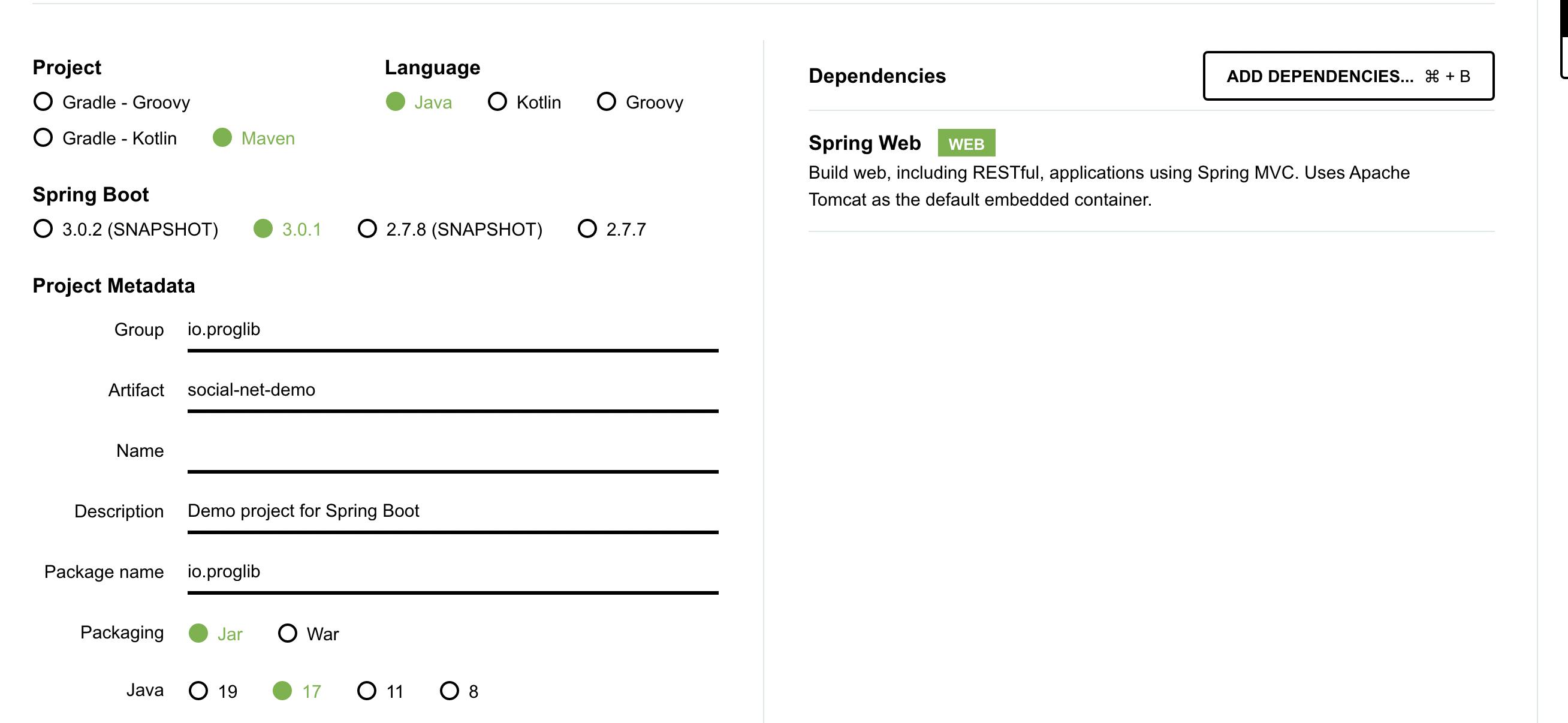
Spring Web – зависимость, которая предоставляет контейнер сервлетов Apache Tomcat (является дефолтным веб-сервером). Проще говоря, сервлеты – это классы, которые обрабатывают все входящие запросы.
Открываем проект и запускаем.
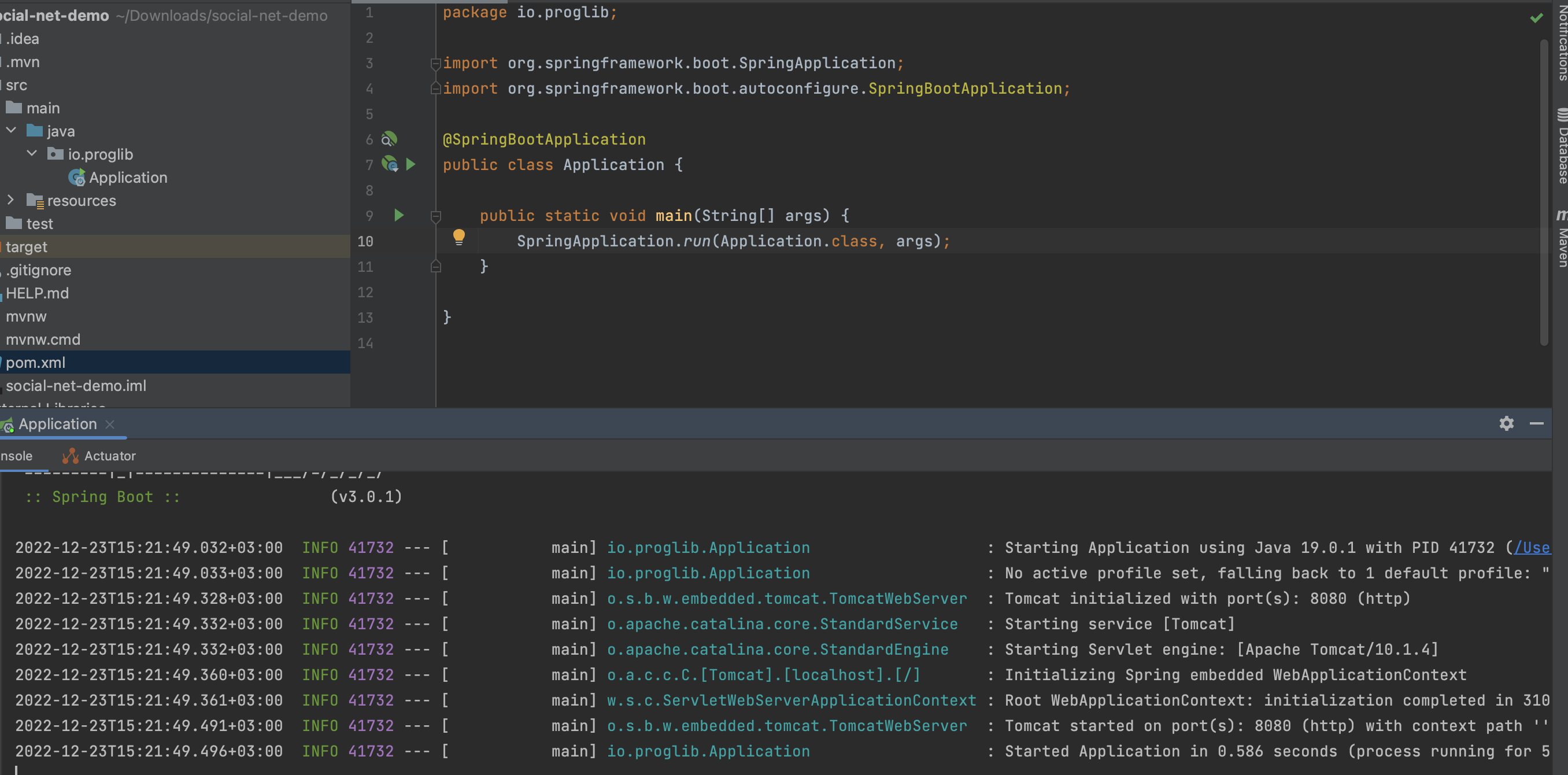
Java | Как сделать файл JAR и поделиться своим проектом
Из файла с расширением .java можно сделать файл .jar. С помощью файла с расширением .jar можно делиться своими программами, отправлять или получать и запускать проекты у себя на компьютере и не только.

Вы можете отправлять свои программы другим людям, чтобы они могли их запускать. Для этого вам нужно сделать файл JAR (Java Archive). NetBeans может сделать все это за вас.
Как сделать .jar из .java:
- В меню Run вверху выберите Clean and Build Project.
- После этого NetBeans сохраняет вашу работу, а затем создает все необходимые файлы. Он создаст папку с именем dist и поместит туда все файлы. Посмотрите, где находятся ваши проекты NetBeans, и вы увидите папку dist:
- Дважды щелкните папку dist, чтобы посмотреть, что внутри: Вы должны увидеть файл JAR. В некоторых системах вы можете увидеть еще текстовый файл README. Текстовый файл содержит инструкции по запуску программы из окна терминала / консоли.
Чтобы открыть файл JAR на своем компьютере:
- Нажмите правой кнопкой мыши по файлу JAR.
- Выберите из списка Открыть с помощью > Выбрать программу.
- В открывшимся окне выберите Обзор.
- Пройдите по пути к папке NetBeans на своем компьютере (обычно это диск C:/NetBeans).
- Войдите в папку bin и выберите файл .exe в зависимости от вашей операционной системы.
Теперь, когда вы знаете, как сделать файл JAR в Java и запускать исходные файлы Java, давайте немного поработаем.
Дата обновления: 14.07.2019
Источник: marina-marchenko.com